Diese Anleitung soll dabei helfen, die Feuerwehrtermine auf dem Smartphone verfügbar zu machen. Der Kalender aktualisiert sich so automatisch. Die folgenden Schritte sind nur einmal einzustellen.
Bei Fragen: Diese E-Mail-Adresse ist vor Spambots geschützt! Zur Anzeige muss JavaScript eingeschaltet sein!
Los geht’s…
Der Kalender muss mit dem Account verknüpft werden, der auch auf dem Smartphone eingerichtet ist. Bei Android-Geräten handelt es sich um einen Google-Account, bei Windows Phone um einen Microsoft-Account. Apple-Nutzer können es direkt auf dem Gerät einrichten.
Auf den nächsten Seiten geht es weiter mit den spezifischen Einstellungen für das jeweilige Betriebssystem.
Feuerwehr Kalender einbinden mit Google Mail
- Logge dich bei https://www.google.com/calendar in den Kalender ein.
- Klicke auf den Pfeil neben "Weitere Kalender", dann auf "Über URL hinzufügen".
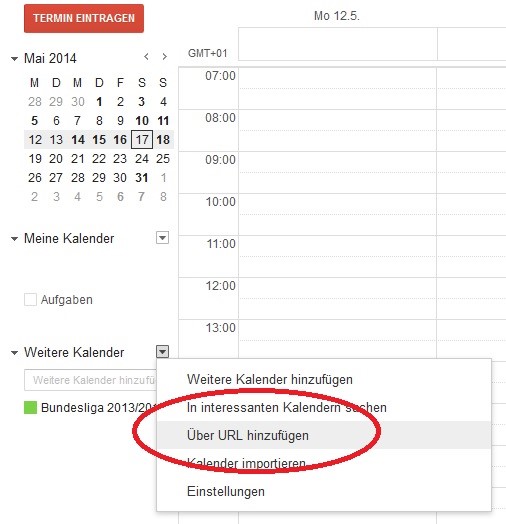
- Trage die Adresse
https://calendar.google.com/calendar/ical/feuerwehrbaudenbach%40gmail.com/public/basic.ics
im neuen Fenster ein und bestätige mit "Kalender hinzufügen".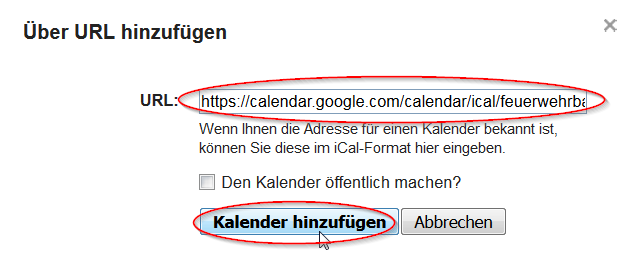
- Nun steht ein weiterer Kalender zur Verfügung, der sich auch mit dem Smartphone automatisch synchronisiert.
Eventuell muss in der "Calendar"-App der Kalender erst ausgewählt werden.
Feuerwehr Kalender einbinden mit Apple ID
- In den Einstellungen wähle "Mail, Kontakt, Kalender".
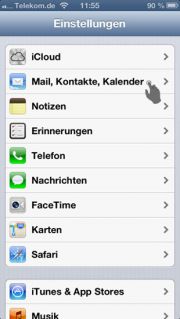
- Wähle nun "Account hinzufügen ..." zum Einrichten des Kalenderabos aus.

- Wähle nun "Andere".
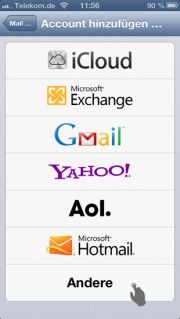
- Wähle "Kalenderabo hinzufügen" aus.
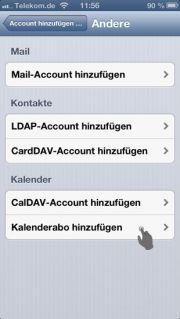
- Trage hier nun die Adresse
https://calendar.google.com/calendar/ical/feuerwehrbaudenbach%40gmail.com/public/basic.ics
ein und bestätige die Eingabe mit "Weiter". Anschließend klicke auf "Sichern", um den Vorgang abzuschließen.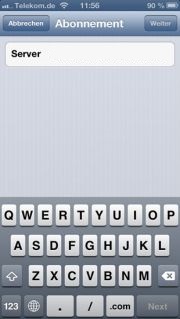
Feuerwehr Kalender einbinden mit Microsoft Outlook
- Logge dich bei https://outlook.live.com ein und wechsle auf den Kalender.
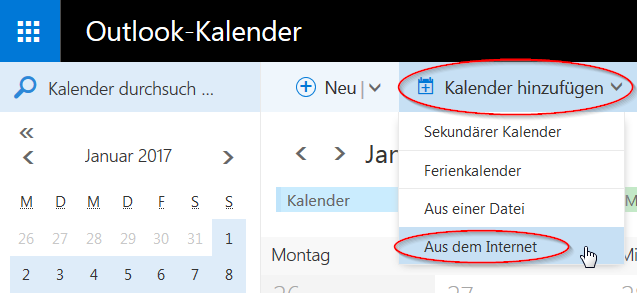
- Wähle "Kalender hinzufügen" und klicke auf "Aus dem Internet".
- Trage die Adresse
https://calendar.google.com/calendar/ical/feuerwehrbaudenbach%40gmail.com/public/basic.ics
im neuen Fenster ein, vergebe als Namen "Feuerwehr Baudenbach" und bestätige mit "Speichern".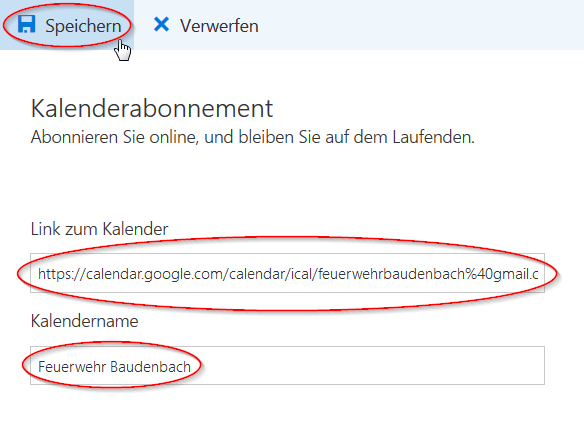
- Nun steht ein weiterer Kalender zur Verfügung, der sich auch mit dem Smartphone automatisch synchronisiert.
Eventuell muss in der "Kalender"-App der Kalender erst ausgewählt werden.


